Sie können bestehende Projekte auf drei verschiedene Arten auswählen:
A)Manuelle Eingabe von Projektnamen/IDs
B)Verwenden Sie F4, um nach einem Teilnamen zu suchen.
C)Öffnen Sie ein bestehendes Projekt über die blaue Schaltfläche Projekt.
A)Manuelle Eingabe von Projektnamen/IDs
Geben Sie im Feld Projekt die genaue Projekt-ID oder im Feld Projekt Name den genauen Projektnamen ein.
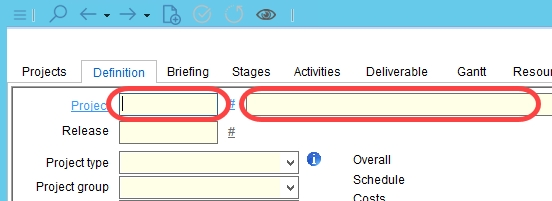
B)Verwenden Sie F4, um nach einem Teilnamen zu suchen.
Geben Sie einen beliebigen (auch teilweisen) Begriff in das Feld Projekt ein und drücken Sie F4, um die Suchfunktion zu nutzen. Der Dialog Auswahl Projekt erscheint mit allen Projekten, die Ihren Suchbegriff im Namen enthalten. Doppelklicken Sie auf eines der angezeigten Ergebnisprojekte oder klicken Sie darauf und wählen Sie Übernehmen, um das Projekt zu laden.
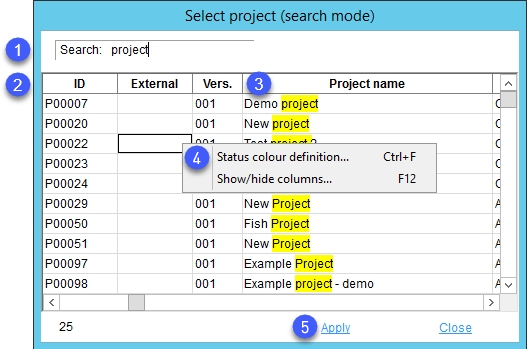
1.Suchen: Verwenden Sie dieses Feld, um innerhalb der angezeigten Ergebnisse zu suchen.
2.Projekte: Alle Projekte, deren Name den Suchbegriff mit ihren Details aus der Registerkarte Definition enthält.
3.Projektname: Der Suchbegriff wird hervorgehoben.
4.Optionen mit der rechten Maustaste:
Definition der Statusfarben...: Ändern Sie die Schriftfarbe basierend auf dem Lenkungstatus der Projekte.
Spalten ein- und ausblenden...: Ein- und Ausblenden von Spalten. Es ist auch möglich, Spalten durch Doppelklick auf ihren Namen umzubenennen.
5.Übernehmen: Öffnen Sie das markierte Projekt.
C)Öffnen eines bestehenden Projekts über die blaue Schaltfläche „Projekt“.
Klicken Sie auf die blaue Schaltfläche Projekt, um den Standardauswahldialog für alle Projektdatenobjekte zu öffnen.
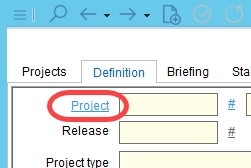
Hier können Sie Projekte nach ihrem Status, Fabriken, Lenkungstatus, etc. filtern.
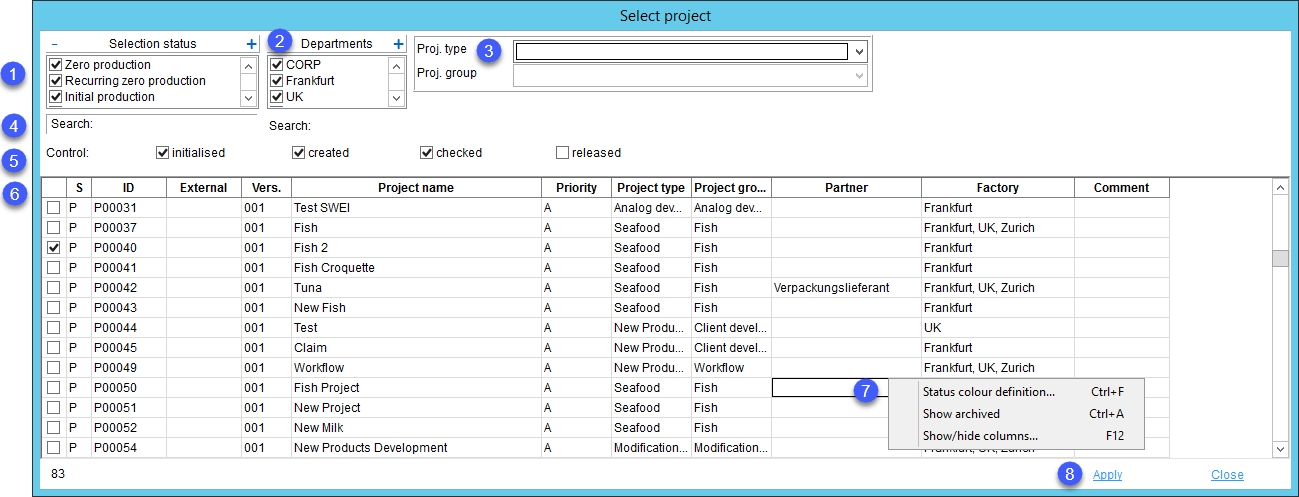
1.Selektionsstatus: Auswahlstatusfilter anwenden. Verwenden Sie die Tasten + und -, um alle auszuwählen/abzuwählen.
2.Fabriken: Wenden Sie den Fabrikfilter an. Verwenden Sie die Tasten + und -, um alle auszuwählen/abzuwählen.
3.Projekttyp / Projektgruppe: Projekttyp und Projektgruppenfilter anwenden.
4.Suchen: Suchen Sie nach einem Projektnamen aus den Ergebnissen. Mit der Taste F3 zum nächsten Suchergebnis springen.
5.Lenkung: Filtern Sie nach dem Lenkungstatus.
6.Ergebnisse: Wird nach den angewandten Filtern angezeigt. Doppelklicken Sie auf ein Projekt aus den Ergebnissen, um es zu öffnen.
7.Anwenden: Öffnet das ausgewählte Projekt.
Schließen: Schließen Sie den Dialog.
8.Optionen mit der rechten Maustaste:
Definition der Statusfarbe: Ändern Sie die Schriftfarbe basierend auf dem Lenkungstatus der Projekte.
Zeige archiviert: Eine Projektauswahlliste mit archivierten Projekten (Freigabeversionen) anzeigen. Eine Projektfreigabeversion wird archiviert, sobald die folgende Version freigegeben wird. D.h. sobald die Release-Version 2 freigegeben ist, wird die Version 1 automatisch archiviert.
Ein-/Ausblenden von Spalten: Ein- und Ausblenden von Spalten. Es ist auch möglich, Spalten durch Doppelklick auf ihren Namen umzubenennen.